手順
WebGL形式でビルドする。
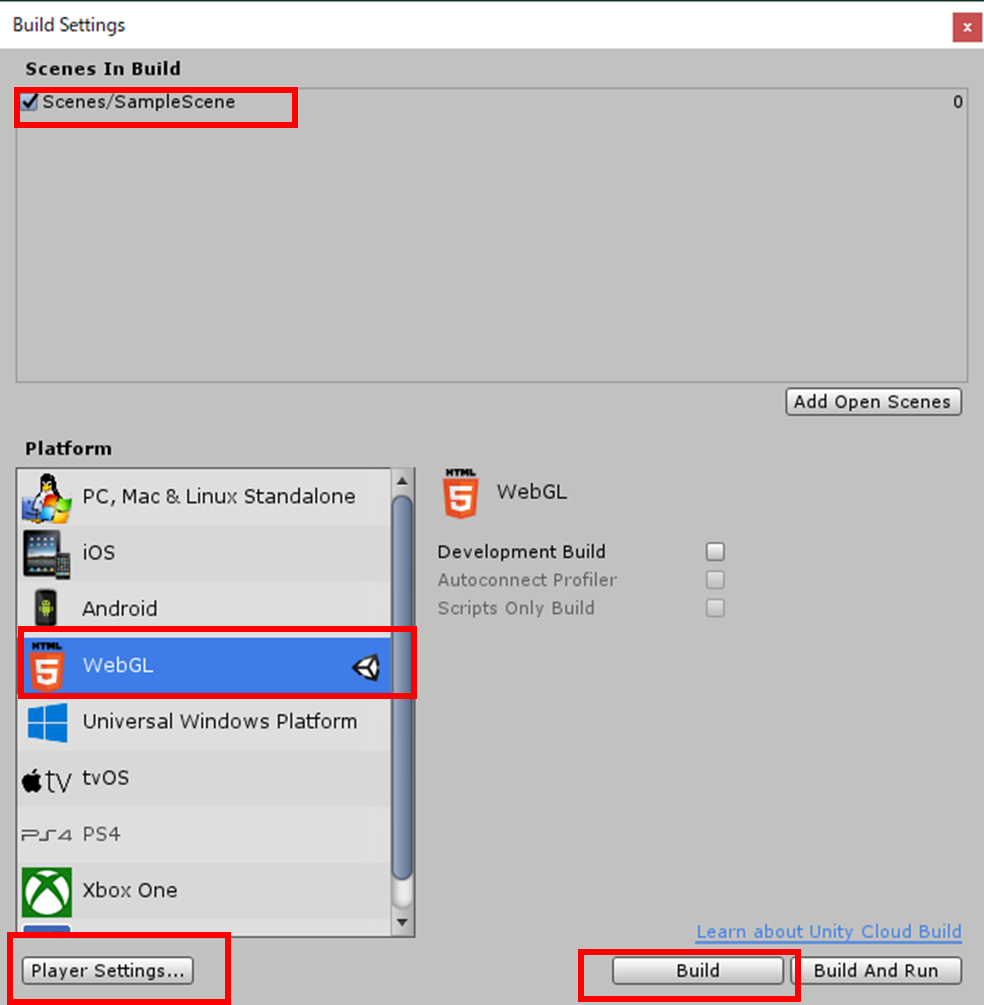 - File -> Build Settings -> PlatformでWebGLを選択する。
- 「Scenes In Build」に必要なシーンをドラッグアンドドロップする。
- WebGLのインストーラがない場合、「Open Download Page」のボタンを押下し、落としたインストーラを実行する。
- 「Player Settings」を選択する。
- 「Development Build」はチェックしない。(エラーを見るための機能が付随されるらしいが、その分容量も大きくなる。)
- 「Build」でビルドする。(場合によってはCPUが100%近くなるが辛抱強く待つ。)
- File -> Build Settings -> PlatformでWebGLを選択する。
- 「Scenes In Build」に必要なシーンをドラッグアンドドロップする。
- WebGLのインストーラがない場合、「Open Download Page」のボタンを押下し、落としたインストーラを実行する。
- 「Player Settings」を選択する。
- 「Development Build」はチェックしない。(エラーを見るための機能が付随されるらしいが、その分容量も大きくなる。)
- 「Build」でビルドする。(場合によってはCPUが100%近くなるが辛抱強く待つ。)
Web上にプロジェクトをアップロードする。
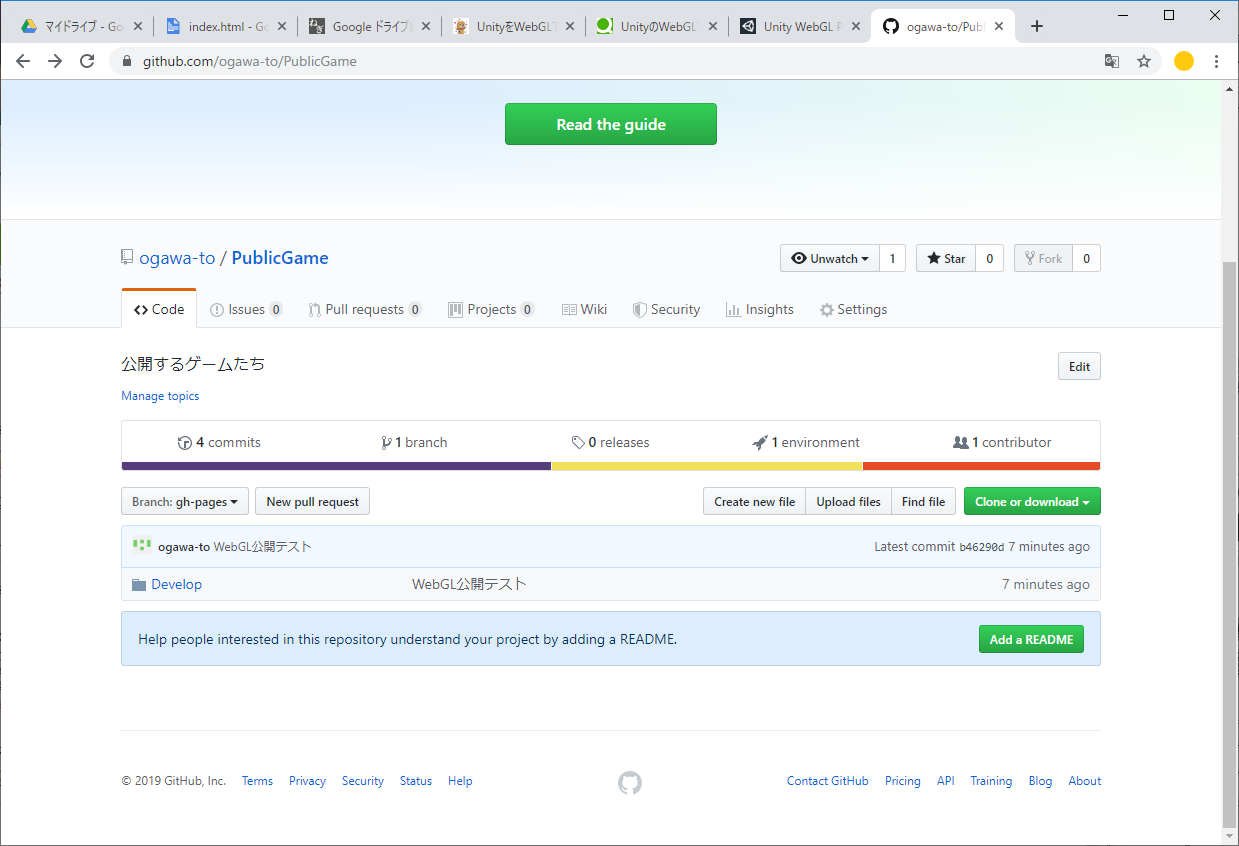
- GitHubで新しいリポジトリを作成する。
- 新しいブランチ「gh-pages」を切る。
- ブランチ「gh-pages」に出力ファイルを追加。
- コミット&プッシュする。
- URL「https://ogawa-to.github.io/"リポジトリ名"/"出力フォルダ名"」でアクセスする。
参考サイト
[UnityのWebGLで書きだしたゲームをGitHubを使って公開する]
(https://qiita.com/iwaken71/items/c32760e1cc2ba01e8f9a)
[公式ページ : Building and running a WebGL project]
(https://docs.unity3d.com/2018.3/Documentation/Manual/webgl-building.html)